- ppt表格制作教程:三分钟教程(27):我们一起来画菠萝仔!(上)
- ppt素材图片大全简约:蓝色图标构成的人物头像PPT素材
- ppt封面背景:五张古典花鸟中国风PPT背景图片
- ppt背景图片下载:蓝天白云彩色城市剪影PPT背景图片

今天给大家分享几个创意工作型PPT图表的制作方法。
一、体圆柱型图表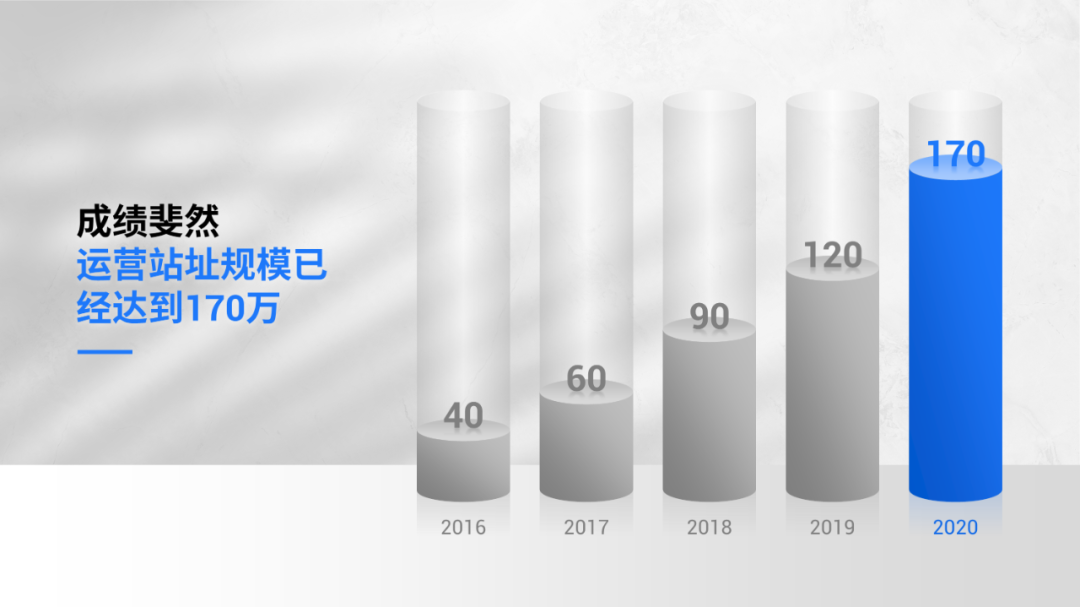
这个图表看起来十分立体,并且很有光影感,对吗?
其实制作起来非常简单,只需要几个渐变图形拼合一下:
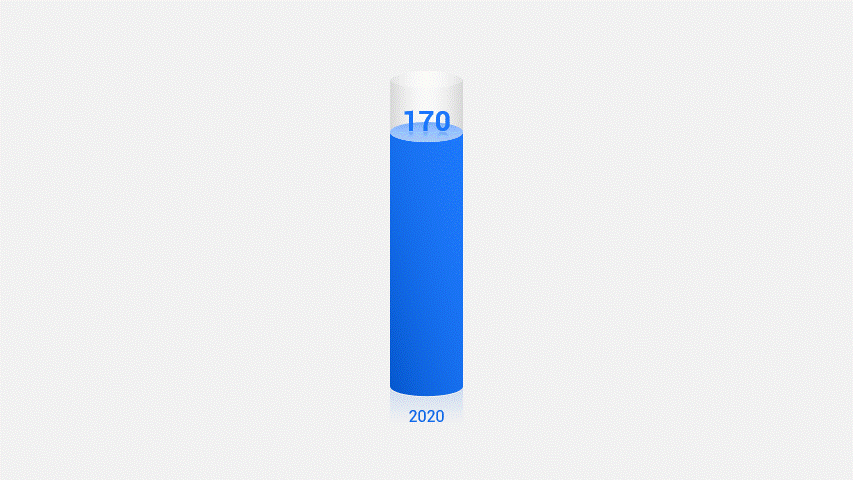
我们首先插入一个圆柱形,把柱子拉伸到和原始图表的柱形等高,并适当调整顶面的倾斜度:
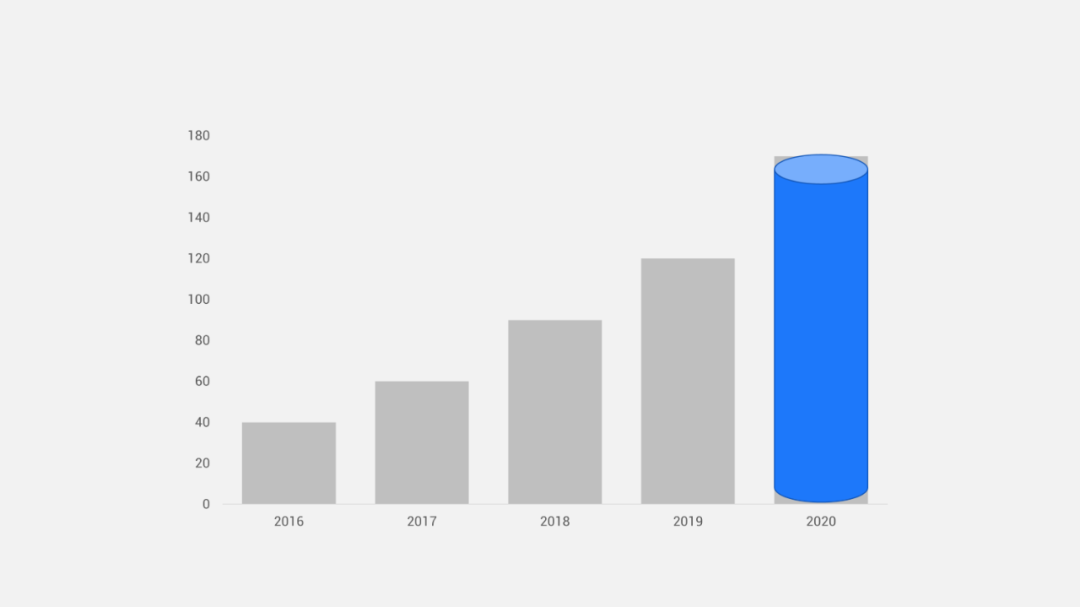
然后Ctrl+X键剪切圆柱,再按CtrL+Alt+V键,在弹出的窗口中,选择增强型图元文件:
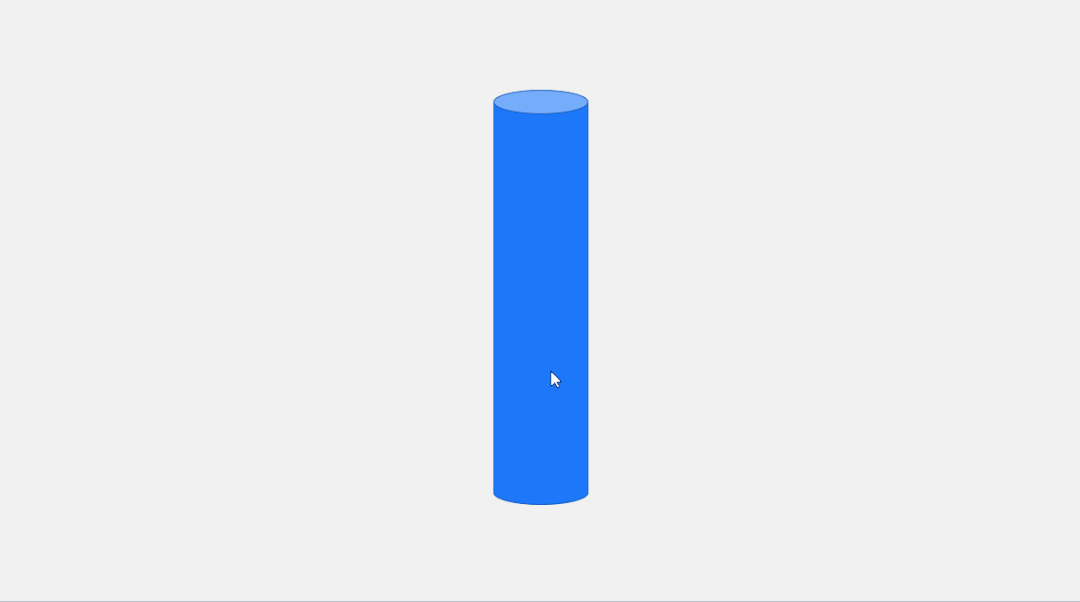
接着选中图形,按住Ctrl+Shift+G键,取消组合两次,原本的圆柱形就被拆成了零散的面:
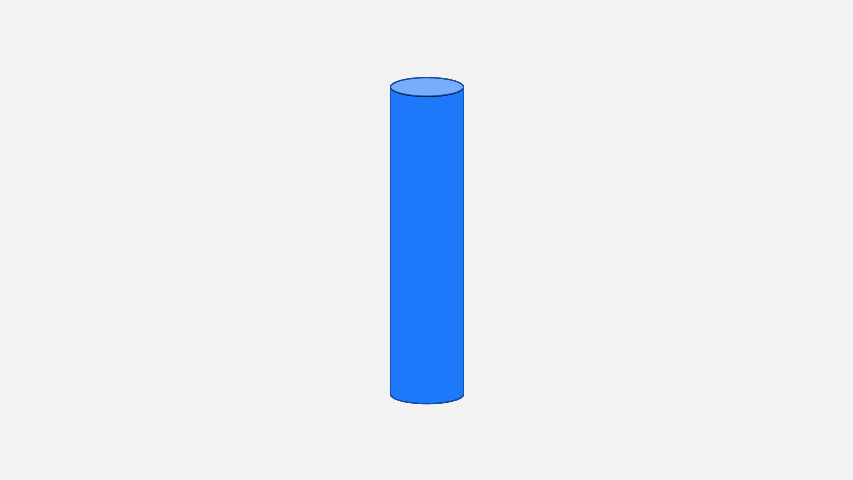
然后我们为正面设置一下渐变:
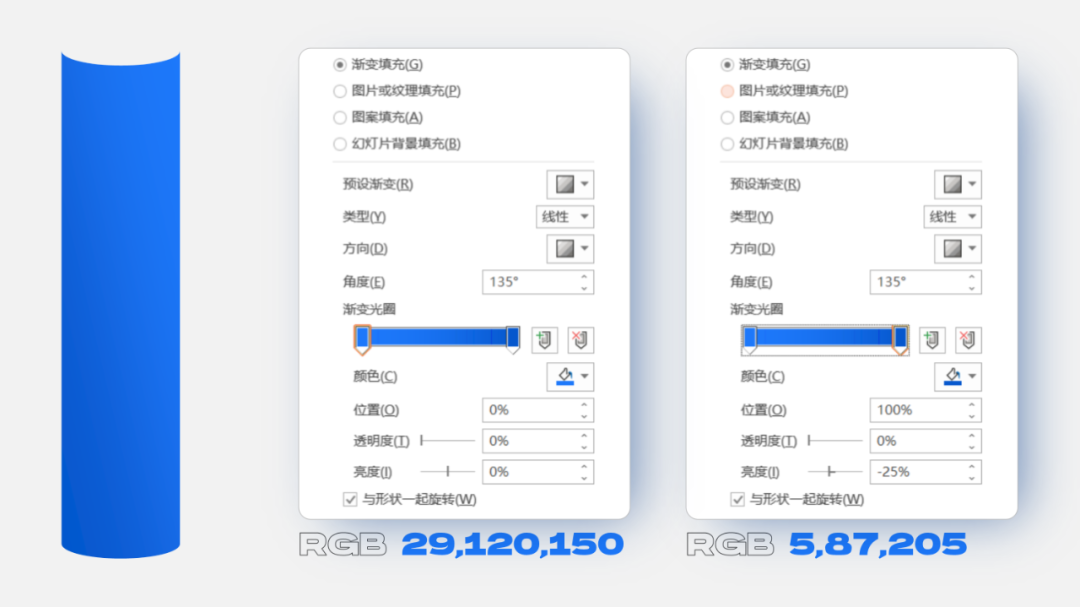
再给顶面填充一下颜色:
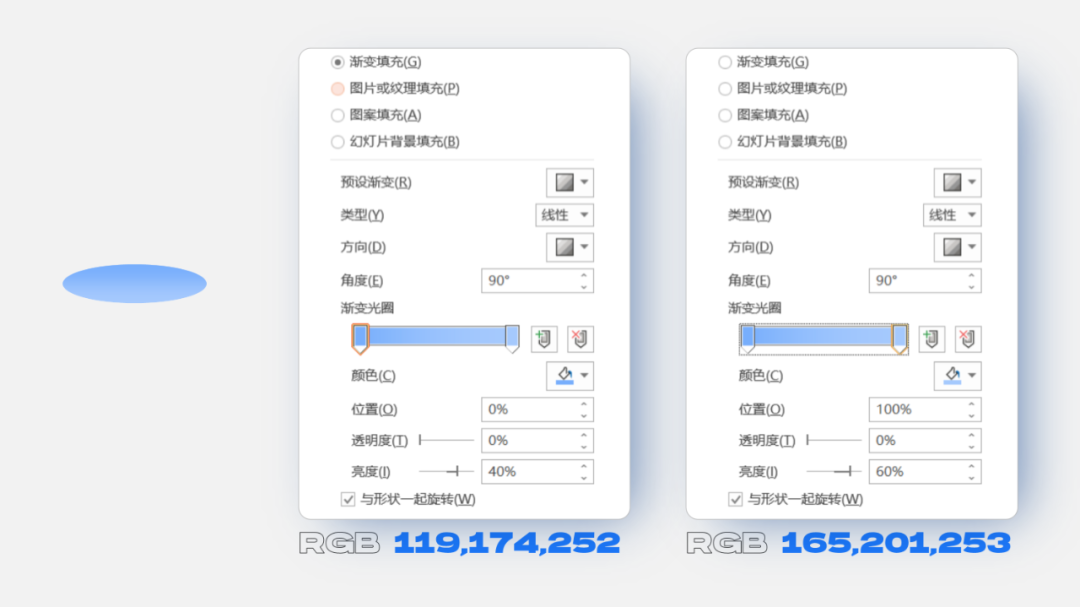
一个很有立体感的圆柱就做好了:
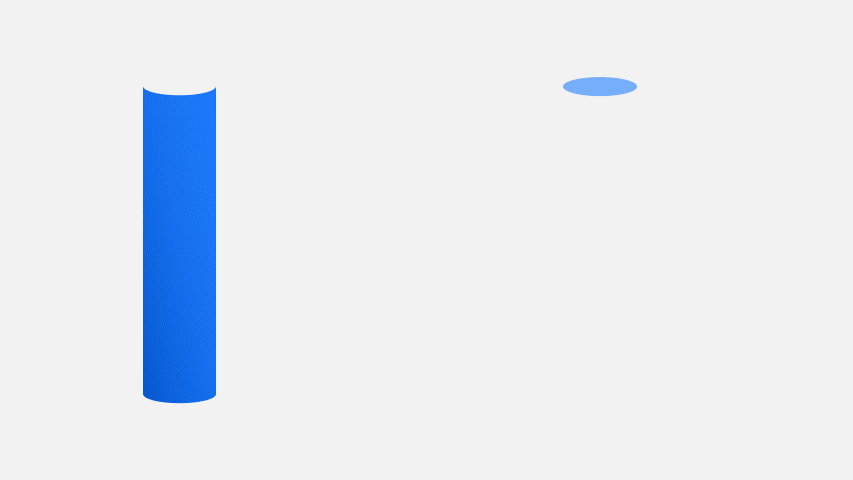
同理,我们可以制作出其他的圆柱。
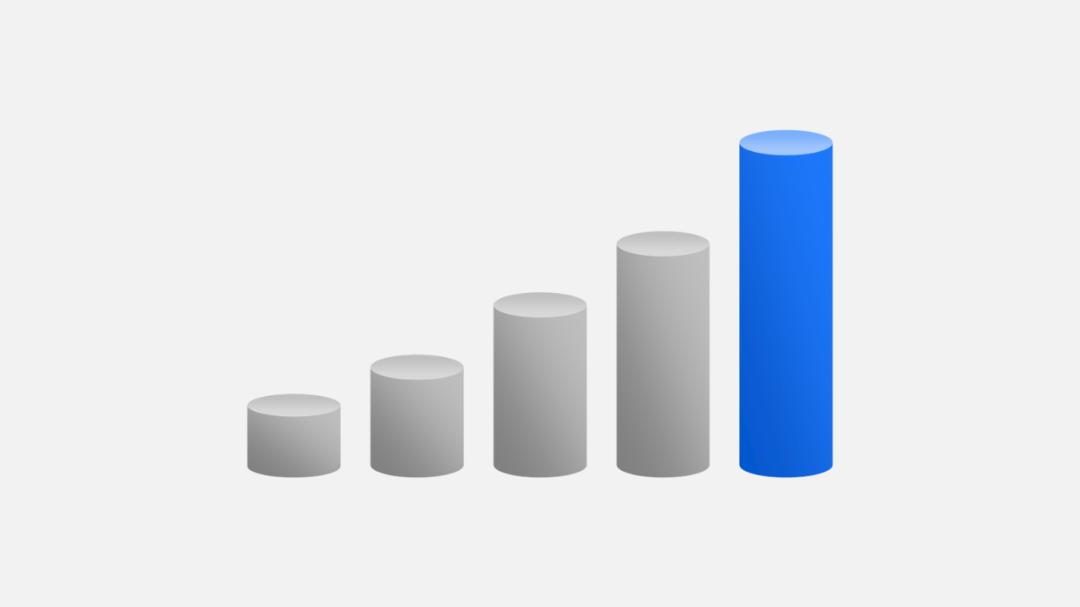
做完主体之后,我们再来制作半透明的柱形。
同样是插入一个圆柱体,然后打散。
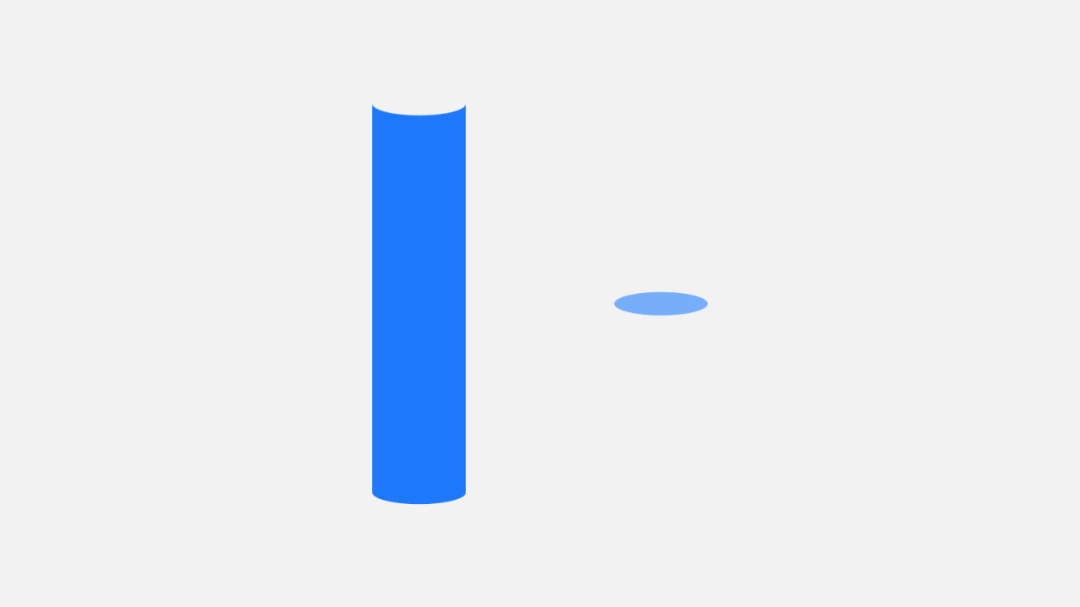
然后我们把打散的图形复制一份,下面会有用到。
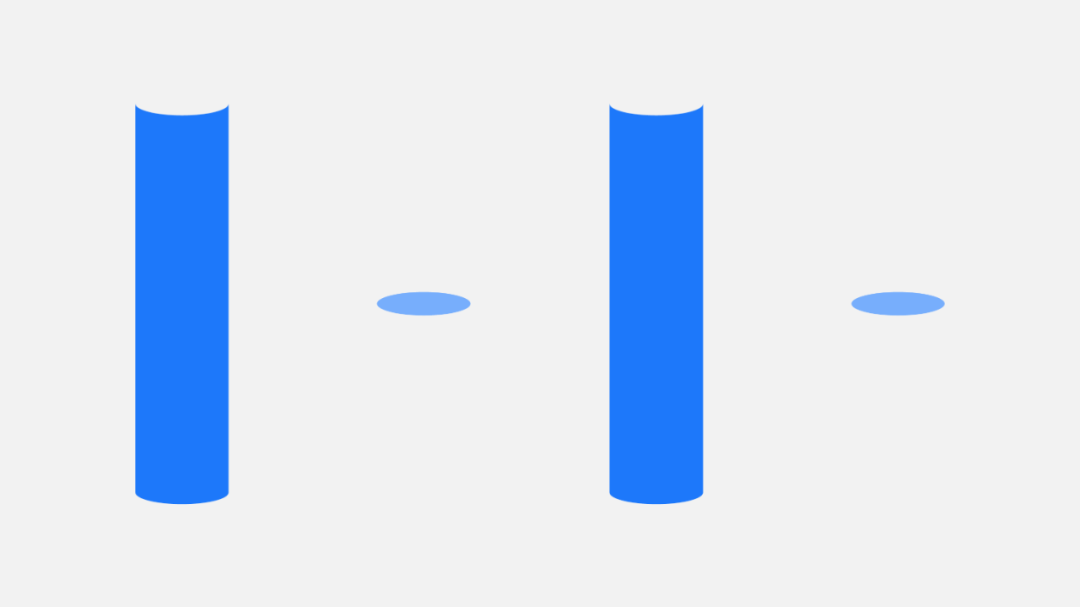
我们把两个图形对齐到合适位置,然后点击【形状格式】中的【合并形状】,再选择【结合】,把打散的图形变成一个上下都是圆弧的图形:
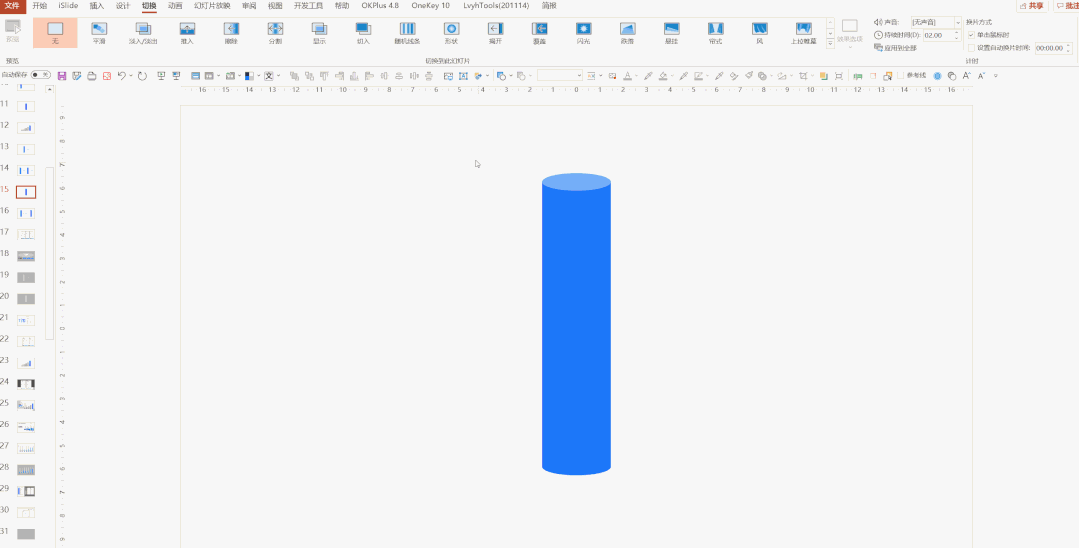
然后为这个图形设置渐变:
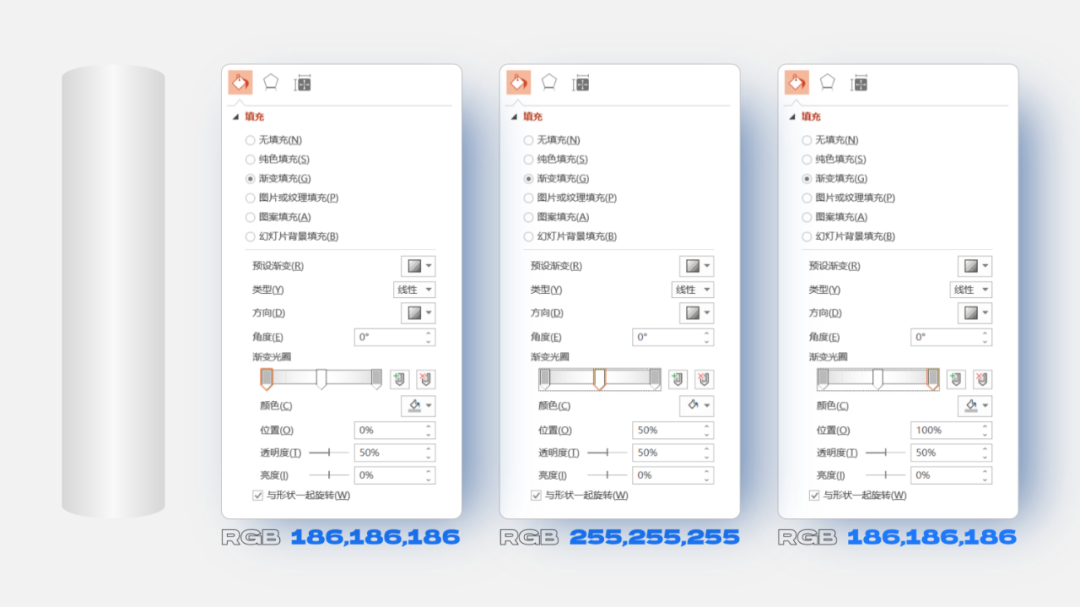
接着我们从复制的图形中,拿出顶面的椭圆,并填充颜色:
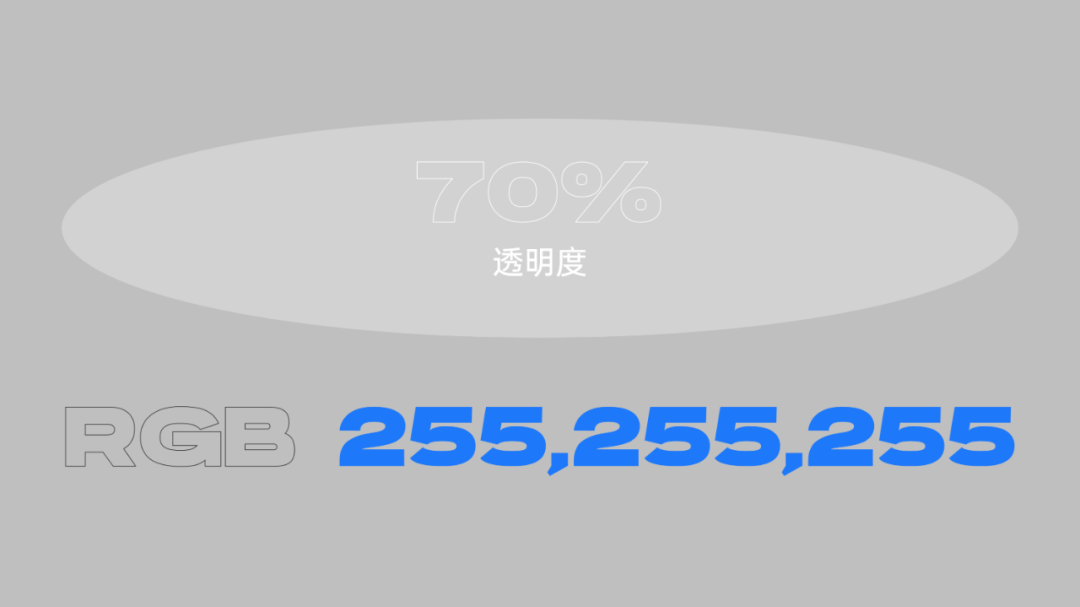
最后,把这两个图形居中对齐,一个半透明的柱体就做成了。
上一篇:怎么制作ppt:卡片风排版注意3大关键点,你也能做出苹果风的PPT! 下一篇:ppt教学:公司介绍类PPT案例修改,要注意统一色调和版式处理!
郑重声明:本文版权归原作者所有,转载文章仅为传播更多信息之目的,如作者信息标记有误,请第一时间联系我们修改或删除,多谢。
